ໃນເວລາທີ່ທ່ານກໍາລັງແປງໄຟລ໌ AVI ເພື່ອ MP4 ສໍາລັບ Mac ແລະ Windows ເວທີ, ດັ່ງຕໍ່ໄປນີ້ຟຣີ AVI ເພື່ອ MP4 ແປງຈະໃຫ້ທ່ານທາງເລືອກໃນການທີ່ຈະຄິດກ່ຽວກັບ. ໃນປັດຈຸບັນທ່ານສາມາດຊັ່ງນໍ້າຫນັກຂອງ ThatKhao ສະແລະ cons ແລະຫຼັງຈາກນັ້ນເລືອກເອົາຫນຶ່ງທີ່ເຫມາະສົມຕາມຄວາມຕ້ອງການຂອງທ່ານ.
AVI ບໍ່ເສຍຄ່າກັບ MP4 Converter
# 1. UniConverter (Mac ແລະ Windows)
UniConverter ເຮັດວຽກດີກ່ວາແປງວິດີໂອອື່ນໆທີ່ມີ. ໃນຄວາມເປັນຈິງ, ມັນໄດ້ສ້າງຕັ້ງຂື້ນກັບຂັ້ນຕອນວິທີປະສິດທິພາບແລະເປັນຕາຢ້ານທີ່ສາມາດເຮັດໃຫ້ທ່ານປ່ຽນໄຟລ໌ AVI favorite ຂອງທ່ານໃຫ້ເປັນທີ່ນິຍົມ MP4 ຮູບແບບເຖິງ 90% ໄວກັບສູນການສູນເສຍຄຸນນະພາບຮູບພາບກ່ວາແປງວິດີໂອໃນປະຈຸບັນຂອງທ່ານ. ຄວາມມະຫັດຈັນແມ່ນອີງໃສ່ໂຄງການ iSkysoft ໃຊ້ທັງ CPU ແລະ GPU ເພື່ອຊ່ວຍປະຢັດທ່ານທີ່ໃຊ້ເວລາມີຄ່າຂອງທ່ານ, ໃນຂະນະທີ່ສຽງແລະວິດີໂອຕົ້ນສະບັບຄຸນນະພາບຖືກຮັກສາໄວ້ເພາະວ່າຊອບແວທີ່ເຮັດໃຫ້ຕົວແປງສັນຍານ underlining ບໍ່ປ່ຽນແປງ.
ແປງວິດີໂອທີ່ດີທີ່ສຸດ - UniConverter
ໄດ້ຮັບ Best AVI ເພື່ອ MP4 Video Converter:
- ແປງ virtually ສຽງແລະວິດີໂອ. ສະຫນັບສະຫນູນຫຼາຍກ່ວາ 150 + ຮູບແບບສຽງແລະວິດີໂອ.
- ໂອນໄປຫາແລະຈາກອຸປະກອນນິຍົມແລະຢ່າງກວ້າງຂວາງ, ການນໍາໃຊ້ແລະ consoles. ຫຼິ້ນກ່ຽວກັບ Go ໄດ້.
- ແປງແລະໄຫມ້ດີວີດີແລະໃນທາງກັບກັນ. ດີວີດີກັບຮູບແບບວິດີໂອເຊັ່ນ: MP4, AVI, MOV, ແລະອື່ນໆ
- ແກ້ໄຂວິດີໂອຂອງທ່ານກ່ອນທີ່ຈະເປັນຫຼືການບາດແຜໃຫ້ດີວີດີທີ່ມີປິດພືດທັນຍາຫານ, ປະສິດທິຜົນຫລື One Click ເສີມຂະຫຍາຍການ.
- ດາວນ໌ໂຫລດວິດີໂອອອນໄລນ໌ທີ່ມີການຄລິກຫນຶ່ງຈາກ 1,000+ ສະຖານທີ່ວິດີໂອການແບ່ງປັນທີ່ນິຍົມເຊັ່ນ: ຢູ່ທູບ, Vimeo, Hulu ແລະຫຼາຍກວ່າ!
- ເພີດເພີນໄປກັບເຄື່ອງມືທີ່ຫນ້າສົນໃຈທີ່ຈະເຮັດໃຫ້ GIF, ແປງ VR, ແມ່ພິມສໍາລັບວິດີໂອ HD ເພື່ອ TV, ຫນ້າຈໍການບັນທຶກຫຼືຄົນອື່ນ.
ແປງ AVI ເພື່ອ MP4 ກັບ AVI Best ເພື່ອ MP4 Converter ລັບການຫຼິ້ນ
ຂັ້ນຕອນທີ 1. ນໍາວິດີໂອ AVI ຂອງທ່ານ
ຈະເລີ່ມມີ, ກະລຸນາໂຫຼດວິດີໂອ AVI ຂອງທ່ານເພື່ອແປງ MP4 ທີ່ມີລາກແລະວາງວິທີການ, ຫຼືໃຫ້ຄລິກໃສ່ "ຕື່ມໄຟລ໌" ປຸ່ມໃນການໂຕ້ຕອບສໍາຄັນເພື່ອເພີ່ມໄຟລ໌ AVI. ໃນ addtion, AVI ນີ້ເພື່ອແປງ MP4 ອະນຸຍາດໃຫ້ນໍາເຂົ້າໂດຍກົງຈາກອຸປະກອນໂທລະສັບມືຖື, ພຽງແຕ່ໃຫ້ຄລິກໃສ່ເລື່ອນລົງ icon ຂ້າງ "ເພີ່ມໄຟລ໌" ທາງເລືອກທີ່.

ຂັ້ນຕອນທີ 2 ເລືອກ MP4 ເປັນຮູບແບບຜົນຜະລິດ
ໃນປັດຈຸບັນທີ່ທ່ານຕ້ອງການເພື່ອກໍານົດ "MP4" ຈາກ Video ແຖບຈະສ້າງຕັ້ງເປັນຮູບແບບອອກຈາກ tray ຮູບແບບ. ໂດຍວິທີການ, AVI ນີ້ແປງວິດີໂອ MP4 ຍັງເຮັດໃຫ້ທ່ານສາມາດແກ້ໄຂໄຟລ໌ AVI ຂອງທ່ານກ່ອນທີ່ຈະປ່ຽນໃຈເຫລື້ອມໃສ. ສໍາລັບຄວາມຕ້ອງການການແກ້ໄຂໃດໆ, ໃຫ້ຄລິກໃສ່ຮູບສັນຍາລັກການດັດແກ້ພາຍໃຕ້ປ່ອງຢ້ຽມວິດີໂອທີ່ຕັ້ງໄວ້ໄດ້. ທ່ານສາມາດຕັດ, ຕັດ, ພືດ, ພືດຫມູນວຽນ, ເພີ່ມຜົນກະທົບ, ນ້ໍາ, ແລະອື່ນໆຕາມຄວາມຕ້ອງການຂອງທ່ານ.

ຂັ້ນຕອນ 3 Start AVI ເພື່ອ MP4 ແປງ
ໃນປັດຈຸບັນທ່ານພຽງແຕ່ສາມາດຄລິກໃສ່ປຸ່ມ "ປ່ຽນ" ໃນແຖບສະແດງວິດີໂອໄດ້ທີ່ຈະສໍາເລັດ AVI ເພື່ອ MP4 ຂະບວນການແປງໂດຍບໍ່ມີການບັນຫາໃດຫນຶ່ງ. ສໍາລັບຫຼາຍໄຟລ໌ຈາກ AVI ເພື່ອ MP4, ປາດ "ແປງທັງຫມົດ" ກົດປຸ່ມຢູ່ລຸ່ມຂວາມື.

# 2. ເບກມື
ເບກມື ເປັນໂຄງການຊອບແວແຫຼ່ງເປີດທີ່ຈະເຮັດໃຫ້ການປ່ຽນແປງຂອງທ່ານ AVI ເພື່ອ MP4 ງ່າຍແລະຄຶກຄື້ນ. ມັນສາມາດປ່ຽນກັບຮູບແບບຈໍານວນຫຼາຍທີ່ສຸດທີ່ສະແດງອັດຕາການເຂົ້າກັນໄດ້ຂອງຕົນສູງ. ຍິ່ງໄປກວ່ານັ້ນ, ມັນເປັນການທີ່ມີຢູ່ສໍາລັບການຟຣີແລະເຮັດວຽກທີ່ດີທີ່ສຸດກັບ Linux, Mac ແລະ Windows ເວທີ.
ຂັ້ນຕອນທີໂດຍຂັ້ນຕອນຄູ່ມື:
ເຮັດໃຫ້ແນ່ໃຈວ່າທ່ານໄດ້ດາວໂຫຼດໂປຼແກຼມຊອບແວເບກມືອອນໄລນ໌ແລະຕິດຕັ້ງມັນໃນຄອມພິວເຕີຂອງທ່ານກ່ອນທີ່ຈະດໍາເນີນ.
1. ນໍາເຂົ້າໄຟລ໌ -. ຫຼັງຈາກນັ້ນທ່ານສາມາດເປີດໂຄງການແລະທ່ອງໄປຫາໂຟນເດີທີ່ໄຟລ໌ AVI ແມ່ນເກັບຮັກສາໄວ້ ໂດຍ double ການຄລິກໃສ່ໄຟລ໌ໃດຫນຶ່ງ, ມັນຈະໄດ້ຮັບການເພີ່ມແລະທ່ານສາມາດເບິ່ງຂໍ້ມູນຂ່າວສານທີ່ກ່ຽວຂ້ອງທັງຫມົດເຊັ່ນ: ຄວາມຍາວ.
2. ຮູບແບບຜົນໄດ້ຮັບ ການເລືອກພຽງແຕ່ທ່ານຈະມີຢູ່ໃນນີ້ແມ່ນການສ້າງຕັ້ງຮູບແບບອອກເປັນ MP4. ມີໂອກາດໃນການປັບແຕ່ງຮູບແບບຜົນຜະລິດຂອງທ່ານຖ້າຫາກວ່າທ່ານຕ້ອງການເຊັ່ນນັ້ນເປັນປະເດັນ.
3. ການປ່ຽນແປງເລີ່ມຕົ້ນ -. ນີ້ຈະໄດ້ຮັບການ actualized ດ້ວຍການຄລິກໃສ່ປຸ່ມ "Start" ແລະທ່ານສາມາດຕິດຕາມຂະບວນການຢູ່ສະເຫມີ

# 3. FFmpeg
ການປະໂຫຍດໃຫຍ່ທີ່ສຸດກັບ FFmpeg ເປັນທາງເລືອກໃນການປັບແຕ່ງຈໍານວນຫຼາຍທ່ານຈະມີຄວາມສຸກ. ພວກເຂົາເຈົ້ານັບກັບ Zillion ແລະຈະຊ່ວຍເຮັດໃຫ້ວິດີໂອອອກຂອງທ່ານສະແດງອອກແລະເປັນມືອາຊີບ. ທ່ານສາມາດເພີ່ມທະວີການ bitrates ສໍາລັບທັງສອງວິດີໂອແລະສຽງທີ່ມີຕົວແປງສັນຍານດີຂຶ້ນກວ່າຫຼາຍ. FFmpeg ແມ່ນແນ່ນອນທີ່ດີທີ່ສຸດ.
ຂັ້ນຕອນທີໂດຍຂັ້ນຕອນຄູ່ມື:
1. Installation- ນີ້ຈະເປັນບາດກ້າວທໍາອິດທີ່ຈະກໍານົດຂັ້ນຕອນຂອງການສໍາລັບການນໍາໃຊ້ຂອງ FFmpeg ໃນການແປງ AVI ເພື່ອ MP4. ໂຄງການດັ່ງກ່າວຕ້ອງໄດ້ຮັບການຕິດຕັ້ງໃນຄອມພິວເຕີໄດ້ແລະເປັນປະໂຫຍດຢ່າງເຕັມສ່ວນກ່ອນທີ່ຈະເຮັດໃຫ້ຄວາມຄືບຫນ້າຕື່ມອີກ.
2. ເພີ່ມໄຟລ໌ AVI ກັບໂຄງການຫຼັງຈາກນັ້ນຈະປະຕິບັດຕາມແຕ່ວ່າທ່ານບໍ່ຄວນເພີ່ມໄຟລ໌ທີ່ບໍ່ຈໍາເປັນ. ພຽງແຕ່ຜູ້ທີ່ທ່ານຈະໄດ້ຮັບການແປງແມ່ນພຽງພໍ.
3. ແປງ files- ທີ່ນີ້ຈະເປັນບາດກ້າວສຸດທ້າຍທີ່ຈະດໍາເນີນໃນເວລາທີ່ການແປງ AVI ເພື່ອ MP4. ທາງເລືອກໃນການສະຫນອງໃຫ້ໂດຍ FFmpeg ມີຫຼາຍແລະສະລັບສັບຊ້ອນດັ່ງນັ້ນທ່ານຈະຕ້ອງເຮັດໃຫ້ແນ່ໃຈວ່າທ່ານກໍາລັງເຮັດສິ່ງທີ່ຖືກຕ້ອງ.

# 4. Miro Video Converter (Mac ແລະ Windows)
ຊອຟແວນີ້ສາມາດໃຫ້ວິທີການທີ່ສວຍງາມແລະງ່າຍດາຍສໍາຫລັບການແປງ AVI ເພື່ອ MP4. ມັນສະຫນັບສະຫນູນການປ່ຽນແປງ batch ດັ່ງນັ້ນທ່ານສາມາດເຮັດວຽກກ່ຽວກັບໄຟຈໍານວນຫຼາຍເທົ່າທີ່ເປັນໄປໃນເວລາດຽວກັນ. ມັນແມ່ນແຫຼ່ງເປີດແລະສໍາລັບການສະນັ້ນທ່ານບໍ່ຈໍາເປັນຕ້ອງການງົບປະມານສໍາລັບທ່ານໃດທີ່ຈະມີຄວາມສຸກການບໍລິການຂອງຕົນ.
ຈຸດເດັ່ນ:
ຊອຟແວນີ້ສະຫນັບສະຫນູນກ່ຽວກັບ Mac ແລະ Windows, ໂປສໍາລັບອຸປະກອນ Android ແລະ minimalist GUI.
Cons:
On downside ໄດ້, ມັນຍັງຂາດບັນນາທິການທີ່ຕັ້ງໄວ້. Miro Video Converter ເປັນທີ່ເຫມາະສົມສໍາລັບການນໍາໃຊ້ໃນເວລາທີ່ການເຂົ້າລະຫັດວິດີໂອສໍາລັບອຸປະກອນ Android ທີ່ຮອງຮັບ.

# 5. MacX Video Converter Pro (Mac ແລະ Windows)
ທ່ານສາມາດເຮັດໃຫ້ຫຼາຍເທົ່າກັບແປງນີ້ລວມທັງການບັນທຶກຫນ້າຈໍ, ການແກ້ໄຂວິດີໂອການດາວໂຫຼດວິດີໂອອອນໄລນ໌ແລະສະຫນັບສະຫນູນສໍາລັບຮູບແບບເອກະສານທີ່ສຸດ. ໃນເວລາທີ່ທ່ານນໍາໃຊ້ມັນ, ຄຸນນະພາບວິດີໂອໄດ້ຖືກບໍ່ເຄີຍສູນເສຍແລະຄວາມໄວການແປງແມ່ນ 83X ໄວ. ຖ້າຫາກວ່າທ່ານກໍາລັງໃຊ້ອຸປະກອນ Android ແລະ Apple, ທ່ານຈະມີຄວາມສຸກຫຼາຍກວ່າ 350 ໂປຣໄຟລ໌ preset ແລະເພີ່ມປະສົບການທີ່ປະເສີດຂອງທ່ານ. ປະຕິບັດຫນ້າການແກ້ໄຂເພີ່ມເຕີມສໍາລັບໂຄງການແມ່ນການປູກພືດ, ການໂຮມ, triming ແລະເພີ່ມລາຍນ້ໍາແລະຄໍາບັນຍາຍ. ນັ້ນຄືຫົນທາງທີ່ດີທີ່ສຸດເພື່ອປັບແຕ່ງເອກະສານຂອງທ່ານໂດຍບໍ່ມີການຄ່າໃຊ້ຈ່າຍໃດໆ.
ຈຸດເດັ່ນ:
ການຄຸນນະສົມບັດ standout ສໍາລັບໂຄງການນີ້ແມ່ນການໂຕ້ຕອບ intuitive ຂອງຕົນທີ່ເຮັດໃຫ້ຜູ້ໃຊ້ເປັນມິດສໍາລັບການເຖິງແມ່ນວ່າຜູ້ເລີ່ມ.
Cons:
ມັນໃຊ້ເວລາເປັນເວລາດົນນານກັບການໂຫຼດວິດີໂອ

# 6. Total Video Converter (Mac ແລະ Windows)
ສອງສິ່ງທີ່ເຮັດໃຫ້ໂຄງການນີ້ໄດ້ deal ທີ່ດີທີ່ສຸດສໍາຫລັບການແປງ AVI ເພື່ອ MP4; ລັກສະນະປະສິດທິພາບແລະຄຸນສົມບັດ. ທ່ານສາມາດມີໄຟລ໌ຂອງທ່ານປ່ຽນໃຈເຫລື້ອມໃສບໍ່ພຽງແຕ່ຈະ MP4 ແຕ່ຮູບແບບອື່ນໆຈໍານວນຫນຶ່ງທີ່ຊອຟແວນີ້ສະຫນັບສະຫນູນ. ຫນຶ່ງປະໂຫຍດຂະຫນາດໃຫຍ່ຂອງການນໍາໃຊ້ໂຄງການນີ້ແມ່ນວ່າທ່ານສາມາດຫຼິ້ນໄຟລ໌ປ່ຽນແປງກ່ຽວກັບອຸປະກອນມືຖືທີ່ເປັນຜົນສໍາເລັດ huge. ການເຜົາໄຫມ້ຂອງໄຟເຫລື້ອມໃສໃນ VCD, SVCD ແລະດີວີດີເປັນຄຸນນະສົມບັດດ້ານເທິງຈະມີຄວາມສຸກໃນເວລາທີ່ການນໍາໃຊ້ໂຄງການນີ້. ຄຸນນະສົມບັດອື່ນໆທີ່ມີຮູບພາບບໍລິການສະແດງໃຫ້ເຫັນ, ripping DVD ກັບວິດີໂອທີ່, ການສະກັດສຽງຈາກວິດີໂອແລະການສົມທົບໄຟລ໌ທີ່ແຕກຕ່າງກັນເຂົ້າໄປໃນຫນຶ່ງ.
ຈຸດເດັ່ນ:
Total Video Converter ແປງເກືອບທຸກປະເພດເອກະສານແລະເຂົ້າໃຈງ່າຍ.
Cons:
ມັນຍັງຂາດບໍ່ພໍເທົ່າໃດຂອງເຄື່ອງມືການແກ້ໄຂທີ່ມີຢູ່ໃນຊອຟແວອື່ນໆ.

# 7. WinX HD Video Converter Deluxe (Mac ແລະ Windows)
ຖ້າຫາກວ່າທ່ານມີຄວາມສະເຫມີເປັນຫ່ວງກ່ຽວກັບວິທີທີ່ທ່ານປ່ຽນໄຟລ໌ຫຼັງຈາກນັ້ນໂຄງການນີ້ແມ່ນເປັນທີ່ຕ້ອງໄດ້ມີທັງຫມົດທີ່ໃຊ້ເວລາໄດ້. ມັນຈະເປັນທາງເລືອກທີ່ດີທີ່ສຸດສໍາຫລັບການແປງ AVI ຂອງທ່ານທີ່ຈະ MP4 freely ແລະມີຄວາມກົດດັນທີ່ບໍ່ມີຢູ່ໃນທຸກ. ຄຸນນະສົມບັດ standout ຂອງມັນແມ່ນການປ່ຽນແປງຂອງ 1080p ຫຼາຍຕິດຕາມວິດີໂອຄວາມລະອຽດສູງແລະມັນກວມເອົາຄວາມຫລາກຫລາຍຂອງຮູບແບບ. ມີຄຸນສົມບັດໄຮ້ຂີດຈໍາກັດທີ່ຈະແຈ້ງການຕັດສິນໃຈຂອງທ່ານທີ່ຈະນໍາໃຊ້ WinX HD Video Convertor Deluxe ມີ. ທ່ານຈະໄດ້ຮັບການນໍາໃຊ້ໃນໄລຍະ 400 ໂປຣໄຟລ໌ຕັ້ງໄວ້ສໍາຫລັບທັງ Android ແລະ Apple ອຸປະກອນ, ແປງວິດີໂອ HD SD ໃນໄປເຊັ່ນດຽວກັນກັບ merge, trim, ແກ້ໄຂແລະເພີ່ມຄໍາບັນຍາຍຢ່າງງ່າຍດາຍ. ທ່ານຈະມີຄວາມສຸກ bit ຂອງປະສົບການຂອງທ່ານທຸກກັບແປງນີ້ທີ່ສາມາດໃຊ້ໄດ້ສໍາລັບການຟຣີ.
ຈຸດເດັ່ນ:
ສະຫນັບສະຫນູນເກືອບທັງຫມົດຮູບແບບວິດີໂອແລະການນໍາໃຊ້ງ່າຍດາຍ.
Cons:
ໃຊ້ເວລາໂຫຼດຊອບແວແມ່ນມີຄວາມຍາວເກີນໄປ.

# 8. Aimersoft Video Converter Ultimate (Mac ແລະ Windows)
ປະຕິບັດຫນ້າການແກ້ໄຂຫຼາຍທີ່ສຸດຈະດຶງດູດຄວາມສົນໃຈຂອງທ່ານໃຫ້ໂຄງການຊອບແວນີ້ຢູ່ໃນຄ່າໃຊ້ຈ່າຍຂອງຄົນອື່ນ. ທ່ານຈະໄດ້ຮັບການເພີ່ມບັນຍາຍ, ຜົນກະທົບແລະນ້ໍາເປັນວິທີການປັບແຕ່ງແປງວິດີໂອໄດ້. ການປູກພືດແບບຕັດແລະປັບປະລິມານແມ່ນຫນ້າທີ່ເຮັດວຽກການແກ້ໄຂອື່ນໆທີ່ເຮັດໃຫ້ໂຄງການທີ່ເຫມາະສົມສໍາລັບການແກ້ໄຂວິດີໂອຂອງທ່ານ. ຖ້າຫາກວ່າມີ scene ໃນວິດີໂອທີ່ໄດ້ປະທັບໃຈທ່ານທີ່ສຸດ, ທ່ານສາມາດຊ່ວຍປະຢັດມັນແຍກກັນໂດຍໃຊ້ "ພາບບັນທຶກການ" ຄຸນນະສົມບັດ. ປັດຈຸບັນທ່ານສາມາດທົບທວນຄືນທັງຫມົດບັນດາໂຄງການຊອຟແວເຫຼົ່ານີ້ຢ່າງດີເລີດ, ມັນຈະໃຫ້ທ່ານໂອກາດທີ່ດີທີ່ສຸດສໍາລັບການເລືອກຫນຶ່ງທີ່ຈະເຮັດໃຫ້ການປ່ຽນແປງວິດີໂອງ່າຍຂຶ້ນກ່ວາທ່ານທີ່ຄາດວ່າຈະ.
ຈຸດເດັ່ນ:
ໃນການໂຕ້ຕອບຜູ້ເປັນມິດທີ່ຈະເຮັດໃຫ້ແນ່ໃຈວ່າທ່ານໄດ້ຮັບການສໍາເລັດວຽກງານຂອງທ່ານມີຄວາມໄວແລະໃນວິທີການມືອາຊີບ.
Cons:
ມີຂໍ້ຈໍາກັດບາງຢ່າງເຂົ້າໄປໃນການປ່ຽນແປງ batch ຜ່ານຊອບແວນີ້ແມ່ນ.

# 9. ແປງວິດີໂອອອນໄລນ໌ຟຣີ
ແປງນີ້ໄດ້ໃນການນໍາໃຊ້ສໍາລັບເວລາຫຼາຍປີທີ່ຜ່ານມາແລະໄດ້ຮັບການສະຫນອງການບໍລິການທີ່ຫນ້າພໍໃຈແລະດີ. ຕົວແປງແມ່ນມີອຸດົມສົມບູນ. ການທົດສອບທີ່ດີທີ່ສຸດກ່ຽວກັບແປງນີ້ແມ່ນວ່າມັນເປັນທີ່ຈະນໍາໃຊ້ໄດ້ງ່າຍທີ່ສຸດແລະມັນແປງເກືອບທັງຫມົດຮູບແບບເປັນ MP4 ແລະຮອງປະ versa. ມັນສາມາດແປງໄຟລ໌ສູງເຖິງຂະຫນາດສູງສຸດຂອງ 100 MB.
Pros:
ງ່າຍທີ່ຈະປະຕິບັດງານ.
ຜູ້ໃຊ້ຫຼາຍຄໍາແນະນໍາການດໍາເນີນວຽກທີ່.
ແປງໄຟພາຍໃນສອງສາມນາທີ.
ໄຟທີ່ໄດ້ຮັບການດາວໂຫຼດກັບຄອມພິວເຕີຫຼື desktop.
Cons:
ຂະຫນາດສູງສຸດແມ່ນ 100 MB ເກີນທີ່ມັນບໍ່ສາມາດປ່ຽນອອນໄລນ໌. ສິ່ງຂ້າງເທິງ 100 MB ສາມາດໄດ້ຮັບການປ່ຽນໃຈເຫລື້ອມໃສໂດຍເສພາະທີ່ຈົດທະບຽນກ່ຽວກັບເວັບໄຊທ໌ຂອງບໍລິສັດໄດ້.
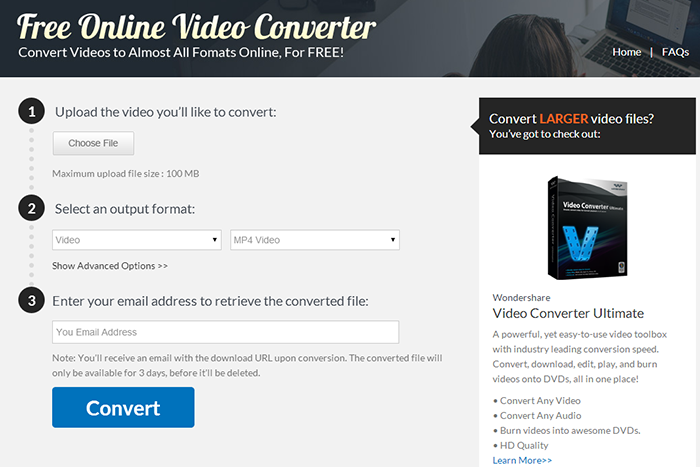
# 10. Zamzar ແປງວິດີໂອ
ນີ້ແມ່ນຍັງຖືວ່າເປັນຫນຶ່ງໃນທີ່ສຸດແລະຫຼາຍໃນແປງຄວາມຕ້ອງການ. ເພາະສະນັ້ນສໍາລັບທຸກຄົນຜູ້ທີ່ຕ້ອງການທີ່ຈະແປງ avi to mp4 ອອນໄລນ໌ມັນເຮັດໃຫ້ຄວາມຮູ້ສຶກທີ່ຈະໄປຢູ່ໃນສໍາລັບການແປງນີ້. ມັນເປັນຄຸນນະສົມບັດຫຼາຍອຸດົມສົມບູນແລະງ່າຍທີ່ຈະປະຕິບັດງານ. ໃຫ້ພວກເຮົາມີລັກສະນະຂໍ້ດີບໍ່ພໍເທົ່າໃດແລະຂໍ້ເສຍ
ຈຸດເດັ່ນ:
ເປັນຂະບວນການສີ່ຂັ້ນຕອນແລະດັ່ງນັ້ນຈິ່ງງ່າຍທີ່ຈະເຂົ້າໃຈ.
ໄຟລ໌ທີ່ມີການຄັດເລືອກຈາກຄອມພິວເຕີ, ແລະຫຼັງຈາກນັ້ນຮູບແບບເປົ້າຫມາຍດັ່ງກ່າວແມ່ນໄດ້ຮັບຄັດເລືອກ.
ຫລັງຈາກນັ້ນເຮັດລາຍລະອຽດ email ຄວນໄດ້ຮັບການສະຫນອງໃຫ້.
ຫຼັງຈາກນັ້ນ, ຮູບສັນຍາລັກແປງຄວນໄດ້ຮັບການເປີດນໍາໃຊ້ແລະເອກະສານປ່ຽນໃຈເຫລື້ອມໃສຈະຖືກສົ່ງໄປຫາອີເມວສະຫນອງ.
Cons:
ຂະບວນການປ່ຽນໃຈເຫລື້ອມໃສແມ່ນຊ້າເລັກນ້ອຍເມື່ອທຽບໃສ່ກັບຄົນອື່ນ.
ໄຟລ໌ປ່ຽນໃຈເຫລື້ອມໃສມັກຈະໄດ້ຮັບສົ່ງກັບລະຫັດອີເມລ໌ທີ່ມີຢູ່ໃນເວລາສາມາດທີ່ຢູ່ໃນປ່ອງຂີ້ເຫຍື້ອໄດ້.
ຂະຫນາດໄຟລ໌ສູງສຸດແມ່ນ 100 MB ແລະຫຼັງຈາກນັ້ນຫນຶ່ງທີ່ມີການລົງທະບຽນແລະຈ່າຍສໍາລັບການ.

# 11. Apowersoft ແປງວິດີໂອ
ນີ້ແມ່ນພິຈາລະນາອີກເທື່ອຫນຶ່ງເພື່ອຈະເປັນ avi ອອນໄລນ໌ປະສິດທິພາບຫຼາຍແລະເຊື່ອຖືໄດ້ສູງທີ່ຈະ mp4 converter. ມັນມີຄວາມໄດ້ປຽບຫຼາຍທີ່ມີມູນຄ່າ mentioning ເມື່ອທຽບໃສ່ກັບຄົນອື່ນ.
ຈຸດເດັ່ນ:
ມັນມີຮູບແບບຜົນຜະລິດ 21 ລວມທັງ mp4.
ການຕັ້ງຄ່າວິດີໂອແລະສຽງແມ່ນ customizable.
ໄຟລ໌ຂະຫນາດນ້ອຍໄດ້ຖືກປ່ຽນແປງຢ່າງໄວວາ.
Cons:
ນອກຈາກຄວາມໄວຊ້າຂອງການປ່ຽນແປງສໍາລັບໄຟລ໌ຂະຫນາດສູງບໍ່ມີຫຍັງກະທົບທາງລົບເທົ່າທີ່ແປງອອນໄລນ໌ນີ້ແມ່ນຄວາມກັງວົນ.

# 12. Bender Converter
ຕາມທີ່ຜູ້ໃຊ້ຈໍານວນຫຼາຍນີ້ແມ່ນພິຈາລະນາທີ່ຈະເປັນຫນຶ່ງໃນ avi ອອນໄລນ໌ທີ່ດີທີ່ສຸດເພື່ອ mp4 ແປງ. ມັນມີຄຸນນະສົມບັດຈໍານວນຫຼາຍແລະຜົນປະໂຫຍດແລະສໍາລັບບາງຄົນມັນແມ່ນອະທິບາຍທີ່ດີທີ່ສຸດແປງອອນໄລນ໌.
ຈຸດເດັ່ນ:
ນີ້ແມ່ນຫນຶ່ງໃນແປງອອນໄລນ໌ບໍ່ຫຼາຍປານໃດທີ່ຕົນເອງອະນຸຍາດໃຫ້ທ່ານສາມາດເລືອກອຸປະກອນທີ່ເຫມາະສົມທີ່ເປັນສິ່ງຮອງຮັບ, ໃນລູກຄ້າກໍລະນີບໍ່ຮູ້ວ່າມັນ.
ມັນຍັງສາມາດຖືກນໍາໃຊ້ສໍາລັບການເປັນໄຟລ໌ເຂົ້າໄປໃນຮູບແບບທີ່ສາມາດຖືກນໍາໃຊ້ໃນ iPhone ຂອງແລະອຸປະກອນອື່ນໆເຊັ່ນ:.
ມັນມີຄວາມໄວການປ່ຽນແປງໄວຫຼາຍ.
Cons:
ຟຣີຂະຫນາດແປງສູງສຸດທີ່ອະນຸຍາດອອນໄລນ໌ແມ່ນ 100 MB. ຂ້າງເທິງນີ້ 100 MB, ລູກຄ້າຈໍາເປັນຕ້ອງລົງທະບຽນແລະຈ່າຍສໍາລັບການປ່ຽນອອນໄລນ໌.

# 13. Convertfiles ແປງວິດີໂອ
ຜູ້ຊົມໃຊ້ຈໍານວນຫຼາຍຜູ້ທີ່ໄດ້ນໍາໃຊ້ເວັບໄຊນີ້ສໍາລັບການເປັນໄຟລ໌ avi ເປັນ mp4 ໄດ້ພົບເຫັນມັນຈະໄວທີ່ສຸດໃນເວລາທີ່ເມື່ອທຽບໃສ່ກັບຄົນອື່ນ. ມັນເປັນຜູ້ໃຊ້ເປັນມິດແລະກຸ້ມຄ່າທີ່ສຸດ.
ຈຸດເດັ່ນ:
ມັນມີຂະບວນການ 2 ຂັ້ນຕອນທີ່ງ່າຍດາຍສໍາລັບການປ່ຽນແປງຂອງໄຟລ໌ອອນໄລນ໌. ບໍ່ວ່າຈະເອກະສານທີ່ສາມາດໄດ້ຮັບການອັບຫຼືການເຊື່ອມຕໍ່ສາມາດໄດ້ຮັບການຄັດລອກໃນກ່ອງ blank
Cons:
ບາງຄັ້ງໄຟທີ່ດາວໂຫລດມາໃຊ້ເວລາທີ່ໃຊ້ເວລາດົນນານສາມາດບັນລຸແຟ້ມດາວໂຫລດ





